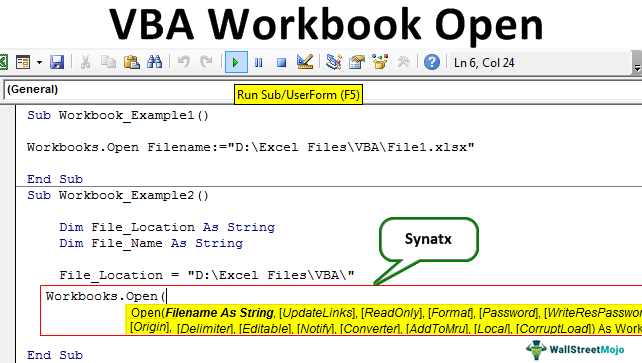
Buku Kerja VBA Excel. Metode Terbuka
VBA Workbooks.Open metode yang dapat digunakan untuk membuka buku kerja Excel dari buku kerja lain.
Sejauh menyangkut VBA, kami harap Anda telah melihat keajaiban dan keajaiban yang dapat dilakukan VBA di tempat kerja Anda. Hal penting tentang VBA adalah tidak membatasi pekerjaannya pada buku kerja yang sama. Sebaliknya, kita bisa mengakses buku kerja yang sudah tidak dibuka. Salah satu teknik tersebut dapat membuka buku kerja lain dari buku kerja yang berbeda. Artikel khusus ini akan menunjukkan cara membuka buku kerja Excel menggunakan metode Workbooks.Open secara detail.
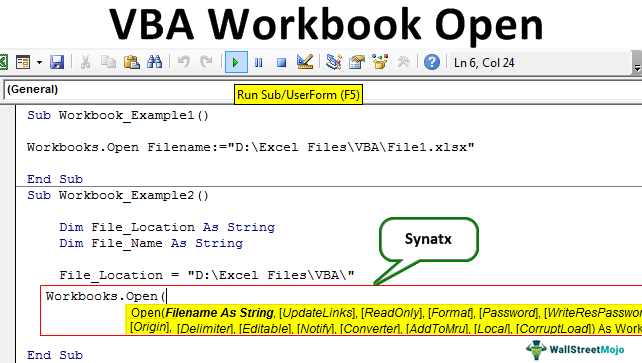
Anda bebas menggunakan gambar ini di situs web Anda, templat, dll., Harap berikan kami tautan atribusiBagaimana Memberikan Atribusi? Tautan Artikel menjadi Hyperlink
Misalnya: Sumber: Buku Kerja VBA Buka (wallstreetmojo.com)
Buka Buku Kerja dari Buku Kerja Saat Ini
Bayangkan situasi di mana Anda bekerja dengan dua buku kerja yang sudah dibuka. Buku kerja yang sedang Anda kerjakan diberi nama ‘Buku 1’, dan buku kerja lain yang terbuka tetapi tidak aktif diberi nama ‘Buku 2.’
Karena kita sedang mengerjakan ‘Buku 1’ untuk mengaktifkan buku kerja lain, ‘Buku 2,’ kita perlu menentukan nama buku kerja dengan ekstensi filenya menggunakan objek WORKBOOKS.

Di dalamnya, kita perlu memasukkan nama buku kerja dan ekstensinya.

Kemudian, kita harus menekankan apa yang perlu kita lakukan dengan buku kerja ini. Karena kita perlu mengaktifkan buku kerja ini, pilih metode ‘Aktifkan’.

Jadi, kode ini akan mengaktifkan buku kerja ‘Buku 2.xlsx’ jika terbuka.
Bagaimana jika buku kerja ‘Buku 2.xlsx’ tidak terbuka? Bagaimana cara membuka atau mengaktifkannya?
Di sinilah metode Workbooks.Open kami muncul.
Sintaksis

- Nama File: Argumen pertama dalam metode ini adalah menentukan nama buku kerja yang ingin kita buka. Nama buku kerja saja tidak dapat melakukan pekerjaan di sini karena Excel tidak mengetahui di folder mana buku kerja Anda disimpan. Jadi, kita perlu menyediakan jalur folder lengkap diikuti dengan nama file yang tepat dengan ekstensi yang disimpannya.
- Perbarui Tautan: Saat kami mencoba membuka buku kerja, mungkin berisi beberapa tautan eksternal dari buku kerja lain. Kami dapat menyediakan ya atau tidak di sini.
- Mode Baca: Bagaimana Anda ingin membuka buku kerja? Jika Anda hanya ingin membaca file, maka TRUE adalah argumennya.
- Kata Sandi: Jika buku kerja yang ditargetkan atau dibuka berisi kata sandi apa pun, maka dalam argumen ini, kita perlu menentukan kata sandi yang digunakan sambil melindungi buku kerja.
Keempat argumen ini cukup baik dalam metode ini. Jangan putus asa untuk memahami setiap argumen karena kebutuhan akan argumen yang tersisa itu mungkin tidak akan pernah muncul.
Contoh
Contoh 1
Bayangkan membuka file bernama ‘File 1.xlsx’ di komputer Anda. File disimpan dalam begitu banyak folder dan subfolder. Untuk membukanya melalui pengkodean VBAPengodean VBAKode VBA mengacu pada serangkaian instruksi yang ditulis oleh pengguna dalam bahasa pemrograman Aplikasi Visual Basic pada Editor Visual Basic (VBE) untuk melakukan tugas tertentu.Baca lebih lanjut, ikuti langkah-langkah di bawah ini.
Langkah 1: Mulai subprosedur.
Kode:
Sub Workbook_Example1() Akhir Sub

Langkah 2: Di dalam VBA subprocedureVBA SubprocedureSUB di VBA adalah prosedur yang berisi semua kode yang secara otomatis memberikan pernyataan sub akhir dan bagian tengah digunakan untuk pengkodean. Sub pernyataan dapat bersifat publik dan pribadi dan nama subprosedur wajib ada di VBA.Baca selengkapnya, mulai Buku Kerja.Metode buka.

Langkah 3: Hal pertama yang perlu kita sebutkan adalah mengajukan nama dengan jalur folder dan ekstensi file.
Untuk ini, pertama, kita perlu membuka lokasi file yang tepat.

Sekarang, yang harus Anda lakukan adalah menyalin jalur file dengan menggunakan jalur folder.

Langkah 4: Salin tautan dan rekatkan ke dalam pengkodean.
Kode:
Sub Workbook_Example1() Workbooks.Open Filename:=”D:Excel FilesVBAFile1.xlsx” End SubM

Jadi, sekarang kami telah menyalin dan menempelkan jalur file tempat penyimpanannya. Jalur file yang disebutkan ini mungkin berisi banyak file. Jadi setelah ini, masukkan garis miring ke belakang terlebih dahulu lalu masukkan nama file dengan ekstensi file.
Kode:
Sub Workbook_Example1() Workbooks.Open Filename:=”D:Excel FilesVBAFile1.xlsx” End Sub

Sekarang, abaikan semua argumen lainnya.
Langkah 5: Jalankan kode. Ini akan membuka buku kerja bernama ‘File 1.xlsx.’
Jadi, kode kami baru saja membuka buku kerja yang disebutkan di jalur folder.
Contoh #2
Cara terbaik dan paling efisien untuk menggunakan pengkodean VBA melibatkan penggunaan variabel saat pengkodean. Karena, sebagai bagian dari proyek VBA besar, kita mungkin perlu membuka file lain di antara pengkodean, menggunakan variabel akan memainkan peran penting dalam situasi seperti itu.
Itu dapat membuka file yang sama dengan menggunakan variabel juga. Untuk ini, nyatakan dua variabel sebagai tipe data String.
Kode:
Sub Workbook_Example2() Dim File_Location Sebagai String Dim File_Name Sebagai String End Sub

Untuk variabel File_Location, tetapkan jalur folder tempat file disimpan.
Kode:
Sub Workbook_Example2() Dim File_Location Sebagai String Dim File_Name Sebagai String File_Location = “D:Excel FilesVBA” End Sub

Catatan: Satu hal tambahan yang perlu kita lakukan adalah setelah menempelkan tautan, kita perlu memberi garis miring ke belakang.
Sekarang untuk variabel File_Name, kita perlu menyebutkan nama file dengan ekstensi excelnyaExcel ExtensionExcel ekstensi mewakili format file. Ini membantu pengguna untuk menyimpan berbagai jenis file excel dalam berbagai format. Misalnya, .xlsx digunakan untuk data sederhana, dan XLSM digunakan untuk menyimpan kode VBA.Baca selengkapnya.
Kode:
Sub Workbook_Example2() Dim File_Location Sebagai String Dim File_Name Sebagai String File_Location = “D:Excel FilesVBA” File_Name = “File1.xlsx” End Sub

Sekarang, kedua variabel ini digabungkan untuk membuat jalur folder lengkap.
Sekarang, buka kembali metode Workbooks.Open di Excel VBA.

Berikan dua nama variabel dengan tanda ampersand (&) untuk argumen pertama.
Kode:
Sub Workbook_Example2() Dim File_Location Sebagai String Dim File_Name Sebagai String File_Location = “D:Excel FilesVBA” File_Name = “File1.xlsx” Workbooks.Open File_Location & File_Name End Sub

Jadi sekarang, kita dapat mengubah jalur folder dan nama file kapan pun kita mau hanya untuk variabel. Jadi dimanapun kita menggunakan variabel, itu akan mencerminkan perubahan secara instan.
Hal-hal untuk diingat
- Jangan pernah memasukkan lokasi file secara manual karena 99% dari waktu, kami membuat kesalahan saat mengetik lokasi, jadi salin dari lokasi saja.
- Kita harus memasukkan garis miring () secara manual untuk memisahkan lokasi dan file.
- Jika kata sandi melindungi file, gunakan argumen PASSWORD di bawah metode Workbooks.Open.
Artikel yang Direkomendasikan
Artikel ini adalah panduan untuk Metode Buka Buku Kerja VBA. Di sini, kami membahas cara membuka buku kerja Excel dari buku kerja lain menggunakan metode VBA Workbooks.Open. Anda dapat mempelajari lebih lanjut dari artikel VBA berikut: –
- VBA DoEvents
- VBA Buku Kerja Ini
- Objek Lembar Kerja VBA
- Fungsi Lembar Kerja VBA








